GoogleChromeで一度に複数のタブをミュートする
最近、GoogleChromeでタブの音声をミュートする方法について説明しました。 その方法を知りたい場合は、この記事をお読みください。 GoogleChromeのタブの音声をミュートする方法. 今日は、一度に複数のタブから音をミュートするための簡単なヒントを紹介したいと思います。 これは、2つ以上のYouTubeビデオを開いた場合に役立ちます。 それがどのように行われるか見てみましょう。
まず、実験的なオーディオミューティング機能を有効にする必要があります。 Chromeのアドレスバーに次のように入力して、このページを開きます。 chrome:// flags /#enable-tab-audio-muting. これを有効にすると、Chromeを再起動すると、オーディオを再生しているタブに特別なアイコンが表示されます。 クリックすると音の再生が止まり、タブがミュートになります。
ここで、さまざまなサウンドを再生するいくつかのタブについて考えてみましょう。 それらを一度にミュートするには、次の手順を実行します。
- を長押しします NS キーを押して、ミュートするタブを選択します。
- Ctrlキーを離さずに、選択したタブのいずれかを右クリックします。
- コンテキストメニューから、 タブをミュート:
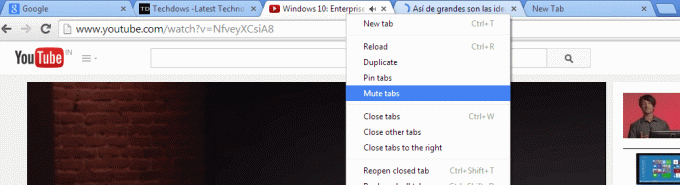
同じ方法でタブのミュートを解除することもできます。 繰り返しになりますが、この機能はまだ実験段階であり、Chromeの安定したチャンネルでは利用できないことに注意してください。 試してみるには、ブラウザのDevまたはCanaryビルドを使用する必要があります。 (経由 Techdows).

